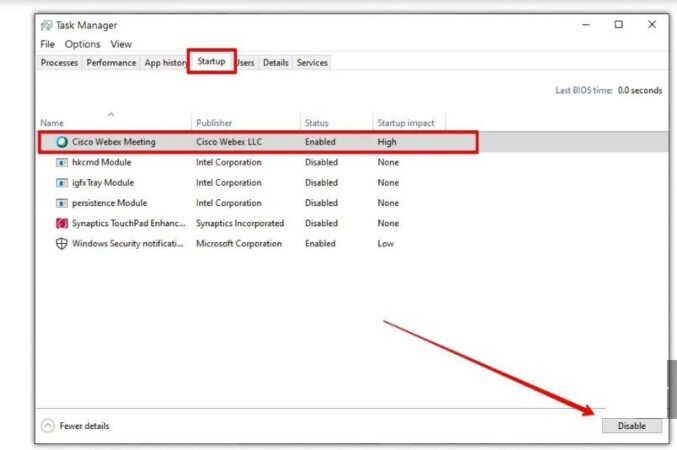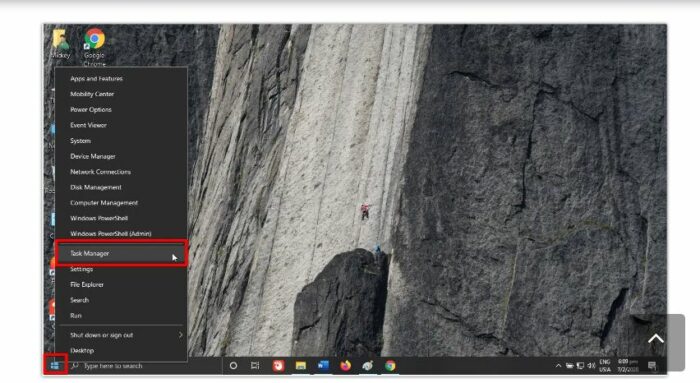បិទកម្មវិធីចាប់ផ្តើម ដើម្បីបង្កើនល្បឿននៃការបើកកុំព្យូទ័រ Windows 10
កុំព្យូទ័រ កំពុងរត់ ប្រព័ន្ធប្រតិបត្តិការ Windows 10 អាចចំណាយពេលយូរដើម្បីបើក ប្រសិនបើមានកម្មវិធីជាច្រើនដែលដំណើរការដោយស្វ័យប្រវត្តិនៅពេលកុំព្យូទ័រចាប់ផ្តើម ប៉ុន្តែយើងឃើញថាកម្មវិធីទាំងនេះមួយចំនួនចាំបាច់សម្រាប់ដំណើរការនៅពេលចាប់ផ្តើមកុំព្យូទ័រ ដូចជាកម្មវិធីកម្ចាត់មេរោគ ខណៈពេលដែល ផ្សេងទៀតមិនសំខាន់ទេដែលតម្រូវឱ្យអ្នកបិទពួកវាដើម្បីបង្កើនល្បឿននៃការបើកកុំព្យូទ័រ។
នេះជារបៀបបិទកម្មវិធីចាប់ផ្តើម ដើម្បីបង្កើនល្បឿននៃការបើកកុំព្យូទ័រ Windows 10៖
បង្កើនល្បឿន Windows 10 2021
ប្រព័ន្ធប្រតិបត្តិការ Windows 10 ទាញយកដោយស្វ័យប្រវត្តិនូវអ្វីគ្រប់យ៉ាងដែលវាត្រូវការនៅពេលកុំព្យូទ័រត្រូវបានបើក ហើយក្នុងពេលតែមួយវាទាញយកកម្មវិធីណាមួយដែលត្រូវបានកំណត់ឱ្យទាញយកដោយស្វ័យប្រវត្តិនៅពេលដែល Windows 10 ចាប់ផ្តើម ដើម្បីបើកការប្រើប្រាស់កម្មវិធីទាំងនេះដោយផ្ទាល់នៅពេលកុំព្យូទ័រ។ ត្រូវបានបើកដោយអ្នកប្រើប្រាស់មិនចាំបាច់ចាប់ផ្តើមវាដោយដៃ។

ប៉ុន្តែបញ្ហាចម្បងគឺថាកម្មវិធីទាំងនេះភាគច្រើនចំណាយពេលយូរក្នុងការផ្ទុក ដោយសារតែពួកគេប្រើប្រាស់ផ្នែកនៃអង្គចងចាំចៃដន្យ ដែលនាំឱ្យមានការពន្យារពេលក្នុងការបើកកុំព្យូទ័រ Windows 10 របស់អ្នក។
តើអ្នកអាចបិទកម្មវិធីទាំងនេះដោយរបៀបណា ដើម្បីបង្កើនល្បឿននៃការបើកកុំព្យូទ័រ Windows 10៖
ទោះបីជាកុំព្យូទ័ររបស់អ្នកថ្មីក៏ដោយ អ្នកនឹងដឹងថាមានកម្មវិធីមួយចំនួនដែលអ្នកត្រូវតែលុបភ្លាមៗ ដោយសារតែអ្នកផលិតមួយចំនួនបន្ថែមកម្មវិធីដែលបានដំឡើងពីមុន (Bloatware) ដែលត្រូវបានកំណត់ឱ្យដំណើរការដោយស្វ័យប្រវត្តិជាមួយនឹងការចាប់ផ្តើម Windows 10 ហើយទោះបីជាអ្នកកំពុងប្រើកុំព្យូទ័រចាស់ និង បានដំឡើងកម្មវិធីជាច្រើន និងកម្មវិធី អ្នកប្រហែលជាមានកម្មវិធីចាប់ផ្ដើមដំណើរការជាច្រើនដែលដំណើរការក្នុងផ្ទៃខាងក្រោយដោយគ្មានចំណេះដឹងរបស់អ្នក។
ដូច្នេះហើយ អ្នកគួរតែពិនិត្យមើល និងបិទកម្មវិធីដែលមិនចាំបាច់ដែលដំណើរការក្នុងផ្ទៃខាងក្រោយ ដើម្បីកាត់បន្ថយពេលវេលាដែលកុំព្យូទ័រត្រូវបើក ដោយធ្វើតាមជំហានទាំងនេះ៖
- ចុចកណ្ដុរស្ដាំលើរូបសញ្ញា Windows 10 នៅផ្នែកខាងក្រោមខាងឆ្វេងនៃអេក្រង់ បន្ទាប់មកជ្រើសរើស Task Manager។
- នៅក្នុងបង្អួចដែលលេចឡើងសូមចុចលើផ្ទាំងចាប់ផ្តើម។
- នៅទីនេះអ្នកនឹងឃើញកម្មវិធីទាំងអស់ដែលដំណើរការដោយស្វ័យប្រវត្តិនៅពេល Windows 10 ចាប់ផ្តើម ដើម្បីបិទកម្មវិធីណាមួយ ចុចលើវា បន្ទាប់មកជ្រើសរើស Disable នៅជ្រុងខាងក្រោមខាងស្តាំនៃបង្អួចលេចឡើង។